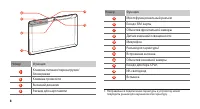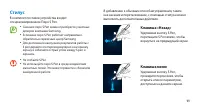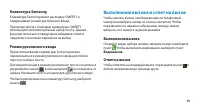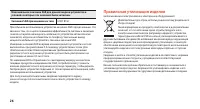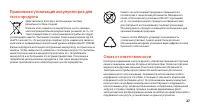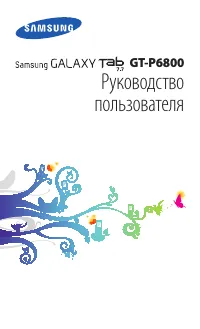Страница 2 - данном кратком руководстве.; Краткое руководство
Дополнительные сведения можно найти в полном руководстве пользователя. Доступ к полному руководству пользователя описан в разделе «Просмотр руководства пользователя» в данном кратком руководстве. GT-N8000 Краткое руководство
Страница 4 - Авторские права
3 Samsung не несет ответственности за нарушения • быстродействия или совместимости, возникшие вследствие редактирования настроек в реестре или внесения изменений в операционную систему. Попытки изменить настройки операционной системы могут привести к перебоям в работе устройства или приложений. Обоз...
Страница 5 - Товарные знаки
4 Wi-Fi • ® , Wi-Fi Protected Setup ™ , Wi-Fi Direct ™ логотип Wi-Fi CERTIFIED ™ , и логотип Wi-Fi являются зарегистрированными товарными знаками Wi-Fi Alliance. Устройство использует негармонизированную частоту и будет работать во всех европейских странах. Использование беспроводных локальных сетей...
Страница 6 - Сборка устройства; Зарядка аккумулятора
5 Сборка устройства Установка SIM- или USIM-карты Откройте крышку разъема SIM-карты. 1 Вставьте SIM- или USIM-карту в устройство 2 золотистыми контактами вниз. Закройте крышку разъема SIM-карты. 3 Зарядка аккумулятора Перед использованием устройства впервые или после продолжительного периода, в тече...
Страница 8 - Начало работы; Включение и выключение телефона; Общие сведения об устройстве
7 Начало работы Включение и выключение телефона Чтобы включить устройство, нажмите и удерживайте клавишу питания. При первом включении телефона следуйте инструкциям на экране, чтобы подготовить телефон к использованию.Для выключения планшета нажмите и удерживайте клавишу питания и выберите пункт Вык...
Страница 11 - Системная область
10 Блокировка и разблокировка сенсорного экрана Если телефон не используется в течение определенного времени, сенсорный экран отключается и автоматически блокируется, чтобы предотвратить нежелательные действия. Чтобы вручную заблокировать сенсорный экран, нажмите клавишу питания.Чтобы разблокировать...
Страница 12 - Стилус
11 В добавление к обычным способам управления, таким как касание и перетаскивание, с помощью стилуса можно выполнять дополнительные действия. Клавиша «Назад» Удерживая кнопку S Pen, перетащите S Pen влево, чтобы вернуться на предыдущий экран. Клавиша меню Удерживая кнопку S Pen, проведите пером вниз...
Страница 13 - Работа с приложениями; Переход к недавно использованным; Ввод текста; Снимок экрана
12 Работа с приложениями Для доступа к списку приложений с главного экрана 1 выберите пункт .Выберите приложение. 2 Для возврата к предыдущему экрану коснитесь значка 3 ; Чтобы вернуться на главный экран, коснитесь значка . Переход к недавно использованным приложениям Для просмотра списка недавно ис...
Страница 14 - Выполнение вызова и ответ на вызов; Выполнение вызова; Ответ на вызов
13 Выполнение вызова и ответ на вызов Чтобы сделать вызов, необходимо ввести телефонный номер или выбрать номер из списка контактов. Чтобы перезвонить по недавно набранному номеру, можно выбрать этот номер в журнале вызовов. Выполнение вызова Откройте экран набора номера, введите номер и выберите пу...
Страница 15 - Сообщения электронной почты; Подключение к Интернету; Текстовые или мультимедийные сообщения
14 Сообщения электронной почты Для отправки почтовых сообщений с устройства используйте приложение электронной почты. Перед тем как отправлять или принимать почтовые сообщения, нужно создать учетную запись электронной почты. Подключение к Интернету Можно подключиться к беспроводной сети с помощью фу...
Страница 16 - Просмотр заметок; Редактирование заметок; Заметки S Note; Создание заметки
15 Просмотр заметок Откройте список приложений и выберите пункт 1 S Note . Выберите 2 , чтобы найти заметку (в случае необходимости).Выберите заметку. 3 Редактирование заметок Откройте список приложений и выберите пункт 1 S Note . Выберите заметку. 2 Чтобы добавить или изменить обложку заметки, нажм...
Страница 17 - Просмотр руководства пользователя; На устройстве; Функция рисования
16 Просмотр руководства пользователя Руководство пользователя содержит полную информацию о работе устройства. На устройстве Откройте интернет-приложение. 1 Выберите значок 2 , чтобы открыть список закладок. Выберите закладку руководства пользователя. 3 На компьютере Зайдите на сайт www.samsung.com и...
Страница 18 - Информация о безопасности; Внимание: предотвращение поражения
17 Информация о безопасности Ниже представлены инструкции по безопасной работе с мобильными устройствами. Некоторые из них могут быть неприменимы к вашему устройству. Перед использованием устройства обязательно прочитайте правила безопасности, чтобы избежать травм, а также повреждений устройства. Вн...
Страница 26 - Информация о сертификации удельного
25 Информация о сертификации удельного коэффициента поглощения (SAR) ДАННОЕ УСТРОЙСТВО ИЗГОТОВЛЕНО С УЧЕТОМ ПРЕДЕЛЬНО ДОПУСТИМЫХ УРОВНЕЙ РАДИОВОЛНОВОГО ИЗЛУЧЕНИЯ, РЕКОМЕНДОВАННЫХ МЕЖДУНАРОДНЫМИ НОРМАМИ Мобильное устройство является приемником и передатчиком радиосигналов. Оно изготовлено с учетом пр...
Страница 27 - Правильная утилизация изделия
26 Правильная утилизация изделия (использованное электрическое и электронное оборудование) (Действительно для стран, использующих систему раздельного сбора отходов)Такая маркировка на продукте, компонентах и в документации означает, что по истечении срока службы продукта и его электронных компоненто...